Рейтинг лучших компьютерных мышей
Нравится
На что обратить внимание, выбирая компьютерную мышь
Во-первых, вам стоит узнать об основных характеристиках, которые следует учитывать при покупке компьютерной мыши. Это позволит вам ориентироваться в практических свойствах манипуляторов. Тип, способ подключения к ПК, функциональность, а также форма и размер корпуса являются важными характеристиками компьютерной мыши. Учитывайте их, чтобы купить манипулятор, соответствующий вашим потребностям и ожиданиям.
Во-вторых, покупайте мышь в соответствии с предполагаемым режимом ее использования. В каком случае вам подойдет обычная мышь со стандартной функциональностью? Когда необходимо выбирать манипулятор со специальными функциями и характеристиками? Вы сможете ответить на эти вопросы после прочтения данного обзора.

Классификация по принципу работы
Компьютерные мыши можно классифицировать по принципу работы. Мыши механического и оптико-механического типа имеют специальный шарик, который вращается при перемещении мыши по поверхности. Металлические контакты (в механических манипуляторах) или светодиод и светочувствительные датчики (в оптико-механических манипуляторах) фиксируют движения шарика, обеспечивая таким образом управление курсором на экране. Компьютерные мыши оптического типа имеют светоизлучатель и светоприемник, благодаря которым фиксируется перемещение манипулятора по поверхности. Механические и оптико-механические мыши уступают манипуляторам оптического типа в долговечности и практичности. Шарик в таких мышках часто проваливается внутрь устройства, что приводит к выходу манипулятора из строя. Пыль и грязь попадает в мышь при перемещении шарика по поверхности, что также рано или поздно приводит к поломке. Кроме того, оптико-механические и механические мыши остаются чувствительными к поверхности (они плохо работают на гладкой поверхности без специального коврика). Выбирайте мыши оптического типа, которые подойдут вам для решения большинства повседневных задач. Покупка оптико-механической мыши заинтересует вас в том случае, если вы ищете манипулятор со специальными характеристиками.
Способ подключения
По способу подключения к компьютеру мыши объединяются в группы беспроводных и проводных. Беспроводные мыши поддерживают связь с ПК с помощью радиочастотных передатчиков, инфракрасного порта или Bluetooth. Мыши с радиочастотным передатчиком являются наиболее распространенными. Обратите внимание на частоту, на которой работает манипулятор. Мышь с рабочей частотой 27 МГц подойдет вам в том случае, если вы не планируете использовать ее на большом расстоянии от компьютера. Манипулятор с рабочей частотой 2,4 ГГц станет для вас хорошим помощником, если вы хотите использовать мышь на расстоянии от компьютера (например, при проведении презентации в большом зале). Компьютерная мышь, осуществляющая связь с ПК через инфракрасный порт, также работает только рядом с компьютером. Беспроводные мыши, использующие Bluetooth, чаще всего покупают владельцы ноутбуков, поддерживающих данную технологию связи. Обратите внимание на тип питания беспроводной мыши. Покупайте манипулятор с питанием от аккумуляторов, которые можно заряжать с помощью специального устройства. Проводные компьютерные мыши отличаются типом разъема, который используется для их подключения к ПК (PS/2 и USB). Мыши с разъемом PS/2 чаще используются для подключения к стационарным компьютерам, которые еще имеют соответствующие порты. Производители материнских плат постепенно отказываются от портов PS/2, поэтому мыши с USB-разъемом вытесняют своих "старших коллег". Подключение через USB обеспечивает более высокую скорость передачи данных по сравнению с использованием PS/2, что следует учитывать при покупке игровой компьютерной мыши.

Чувствительность мыши, время отклика, полезная функциональность
Чувствительность, частота опроса и время обработки светового сигнала, а также наличие дополнительных клавиш для решения специфических задач являются наиболее важными функциональными характеристиками компьютерной мыши. Чувствительность манипулятора определяется разрешением сенсора, которое измеряется в точках на квадратный дюйм (dpi). Покупайте мышь с разрешением 400-800 dpi, если вы используете компьютер для серфинга в Интернете и работы со стандартными приложениями.
Компьютерная мышь с разрешением свыше 1000 dpi понадобится вам для работы с графическими и инженерными приложениями (например, Autodesk 3ds Max, AutoCAD). Высокое разрешение обеспечивает точность позиционирования курсора, что является необходимостью при работе с графическими программами.
Частота опроса и время обработки светового сигнала определяют время отклика компьютерной мыши. Обращайте внимание на данную характеристику в том случае, если будете использовать манипулятор для компьютерных игр. Частота опроса игровых мышек должна составлять более 1000 Гц.
Функциональность компьютерной мыши может быть расширена за счет дополнительных клавиш и модификации скроллинга (колеса прокрутки). Например, мыши для компьютерных игр оснащаются клавишами, позволяющими мгновенно изменить их чувствительность, что является полезной функцией для "продвинутых" игроков. Замена колеса прокрутки на трекбол позволяет точнее позиционировать курсор. Такая компьютерная мышь подойдет вам для работы с графикой.

Размер и форма имеют значение
Уделяйте внимание выбору формы и размера компьютерной мыши, так как эти характеристики отвечают за удобство использования манипулятора и рациональное распределение нагрузки на кисть. Форма корпуса мыши может быть классической, эргономичной и асимметричной.
Классические мыши имеют симметричный округлый корпус. Скошенность корпуса к основанию ладони является главным отличием эргономичного манипулятора от классического.
Асимметричный корпус имеет специальный выступ для большого пальца. Эргономичные и асимметричные мыши производятся с максимальным учетом особенностей анатомии человеческой кисти, что позволяет оптимизировать нагрузку на нее при работе. Выбирайте манипуляторы данного типа, если вы ежедневно проводите за компьютером много времени.
Размер и вес мыши также влияют на показатели ее эргономичности. Некоторые производители предлагают покупателям манипуляторы нескольких размеров. Проверяйте соответствие размера компьютерной мыши вашей ладони при покупке устройства — ощущение комфорта при работе с манипулятором можно считать признаком правильного выбора. Компьютерные мыши небольшого размера станут удачным решением для непродолжительной работы за ноутбуком в дороге.
Вес мыши является критической характеристикой для любителей компьютерных игр. Игровые мыши часто снабжаются специальными грузиками, которые позволяют изменять их вес в соответствии с индивидуальными потребностями игрока.
Знание данных характеристик поможет вам выбрать компьютерную мышь в зависимости от режима ее использования.

Когда мышка превращается в "рабочую лошадку"
Удобная компьютерная мышь со стандартным набором рабочих характеристик понадобится вам в том случае, если вы ежедневно работаете за компьютером в течение хотя бы нескольких часов. Удобство и надежность являются главными требованиями к манипулятору, использующемуся для повседневной работы. При этом вы можете сэкономить средства, отказавшись от избыточных функциональных возможностей, которые имеют специализированные компьютерные мыши.
Компьютерная мышь с эргономичной или асимметричной формой корпуса обеспечит вам комфорт при длительной работе. Ориентируйтесь на собственные ощущения при выборе манипулятора. Они являются более точным индикатором удобства, чем ярлыки "эргономичный" и "безопасный для здоровья", которые часто используются в маркетинговых целях.
Проводные и беспроводные мыши одинаково хорошо справляются с управлением рабочим компьютером. При этом тип разъема проводной мыши (PS/2 или USB) не повлияет на качество ее работы, если вы не играете в компьютерные игры, требующие быстрой передачи данных от манипулятора к ПК. Беспроводная мышь заинтересует вас возможностью использовать ее на расстоянии нескольких метров от компьютера. Также отсутствие провода позволит вам освободить дополнительное пространство на рабочем столе.
Беспроводная мышь уменьшенного размера станет удачной покупкой, если вы используете ее для непродолжительной работы за ноутбуком вне офиса. Мышь может подключаться к ноутбуку с помощью Bluetooth или радиочастотного передатчика. Беспроводная мышь позволит вам управлять ноутбуком с расстояния нескольких метров, что удобно при проведении презентации в большом помещении.
Multitouch-мышь компании Apple понравится вам в том случае, если вы признаете только "яблочные" компьютеры. Этот манипулятор распознает жесты, поэтому управление компьютером с помощью данной мыши похоже на работу с сенсорным экраном планшета.
Стандартные характеристики чувствительности и времени отклика компьютерной мыши подойдут вам для решения повседневных рабочих задач. Разрешение 400 dpi и частота опроса 100 Гц — такие параметры манипулятора отвечают потребностям большинства пользователей ПК.
Функциональность мыши с двумя клавишами и колесиком вертикальной прокрутки также является достаточной для подавляющего числа пользователей. Дополнительные клавиши обычно требуются для решения специальных задач, однако в некоторых случаях на них стоит обратить внимание при выборе мышки для работы. Например, мышь с кнопкой двойного клика будет полезна для пожилых пользователей, которые часто с трудом осваивают эту функцию. Компьютерная мышь с возможностью горизонтальной прокрутки будет удобной для работы с таблицами или просмотра интернет-страниц.

Кошки-мышки: покупаем игровую компьютерную мышь
Специализированные игровые мыши способны улучшить ваши результаты в соревнованиях по киберспорту благодаря расширенной функциональности.
Время отклика и чувствительность мыши являются первыми характеристиками, на которые стоит обратить внимание. Игровая компьютерная мышь должна иметь минимально возможное время отклика. Выбирайте мышь с частотой опроса 1000 Гц и выше (чем выше частота опроса, тем лучше) — это позволит вам своевременно посылать команды игровому персонажу. Большинство геймеров предпочитает проводные мыши с USB-разъемом, так как они обеспечивают самую высокую скорость передачи данных.
Выбирать чувствительность игровой мыши по принципу "чем выше, тем лучше" нельзя. Высокая чувствительность мыши поможет вашему персонажу быстро реагировать на изменения игровой ситуации. Низкая чувствительность будет предпочтительной при ведении прицельного огня и в других ситуациях, требующих точности движений. Поэтому покупайте игровую мышь с возможностью мгновенного изменения разрешения сенсора. Такие манипуляторы имеют специальную кнопку для этой цели. Современные игровые мышки запоминают несколько режимов пользовательских настроек, которые вы сможете быстро включить при необходимости.
Многие киберспортсмены называют вес игровой мыши одной из главных ее характеристик. Легкая мышь позволяет чувствовать себя комфортно при игре на высоких скоростях. Более тяжелая мышь становится незаменимой в ситуациях, в которых требуется точность движений (например, при прицеливании в шутерах). Покупайте компьютерную мышь с возможностью изменения веса с помощью специальных грузиков. Это поможет вам настроить мышку в соответствии с индивидуальными потребностями.
Кстати, некоторые геймеры предпочитают оптико-механические мыши. Они объясняют это тем, что шарик мыши помогает контролировать перемещение манипулятора по поверхности, обеспечивая дополнительную точность движений.
Обратите внимание на то, что геймерские компьютерные мыши должны обеспечивать вертикальный и горизонтальный скроллинг (прокрутку). Они иногда имеют трекбол вместо колесика прокрутки, что решает данную задачу.
Форма корпуса и внешний вид игровой компьютерной мыши должны соответствовать их функциональному предназначению. Оружие должно удобно лежать в руке, а мышь как раз является главным оружием киберспортсмена.

Мышь для работы с графикой
Вам потребуется мышь со специальными характеристиками, если вы постоянно работаете с графическими и инженерными приложениями. Высокая точность позиционирования курсора является критической необходимостью для дизайнеров, художников и проектировщиков. Необходимая точность обеспечивается за счет повышенной чувствительности мыши, поэтому выбирайте манипулятор с разрешением сенсора от 1000 dpi.
Иногда во время работы с графикой вам может понадобиться уменьшенная чувствительность мыши. Некоторые дизайнерские мыши имеют специальную кнопку изменения разрешения сенсора, которая позволяет быстро установить нужные настройки.
Обратите внимание на индукционную мышь, если вы постоянно пользуетесь графическим планшетом. Эта мышь обеспечивает высокую точность позиционирования курсора при работе с графическими приложениями. Вы сможете использовать ее в качестве обычной мыши, когда работаете с документами или просматриваете интернет-страницы.
Клавиши "графической" мыши должны быть более тугими по сравнению с клавишами обычных манипуляторов. Это необходимо для исключения случайных нажатий во время рисования. Обратите внимание на возможность вертикального и горизонтального скроллинга — данная функция является незаменимой при работе с графикой.
Учитывайте тип манипулятора, его функциональность, способ подключения к ПК и эргономичность, выбирая компьютерную мышь. Чувствительность и время отклика мыши являются ее наиболее важными функциональными характеристиками, на которые стоит обратить внимание при выборе специализированного устройства. Как определить, подходит ли вам купленная компьютерная мышь? Вы надолго забудете о ней уже через несколько часов после начала использования, если сделали правильный выбор.
Аннотация: Мышь - один из обязательных компонентов базовой комплектации любого стационарного компьютера. Неким заменителем мыши в ноутбуках может выступать тачпэд (touchpad) - сенсорная площадка. С ее помощью управляют курсором путем перемещения пальца по поверхности этого устройства. Но тачпад ноутбука не может соревноваться с компьютерной мышью в удобстве работы. С помощью мыши можно управлять специальным указателем (курсором), отображаемым на экране персонального компьютера (ПК). Существует несколько типов современных мышей, различающихся как по методу соединения с компьютером (проводные и беспроводные), так и по принципу работы (оптические и лазерные).
Компьютерные мыши оптического типа имеют светоизлучатель и светоприемник, благодаря которым фиксируется перемещение манипулятора по поверхности. Иначе говоря, в оптических мышах используется крошечная камера и источник света (светодиод). Луч света отражается от поверхности, по которой мышь движется, и анализируется. Оптические мыши сегодня наиболее популярны среди обычных пользователей ПК, но у них есть проблемы при работе с хорошо отражающими свет (белыми, стеклянными или металлическими) поверхностями (рис. 4.1).
Рис.
4.1.
Мыши бывают проводные и беспроводные. Проводная мышь , так же как и клавиатура, подключается в разъем PS/2 или USB . Подключение через USB обеспечивает более высокую скорость передачи данных по сравнению с использованием PS/2 , что следует учитывать при покупке игровой компьютерной мыши. Передатчик беспроводной мыши также подключается в один из этих разъемов, после чего вы сможете работать с мышью, не испытывая дискомфорта от провода, который занимает место на столе и может постоянно за что-либо цепляться. Питание такой беспроводной мыши осуществляется за счет встроенного в нее аккумулятора или от пальчиковых батареек.
Лазерная мышь
Эта мышь будет дороже, чем оптическая (порядка $100), поскольку в ней вместо светодиода используется луч лазера. Такая мышь работает существенно точнее и более плавно, чем оптические, и на любых поверхностях. Лазер позволяет увеличить точность мыши до 2000 точек на дюйм. Мышь хороша для фанатов компьютерных игр и дизайнеров. В качестве иллюстрации к сказанному на рис. 4.2 показана беспроводная мышь Logitech V450 Nano. Красной стрелкой на рисунке показан ее приемник, который включается в USB -порт ПК. Работает мышь на частоте 2,4ГГц, ее батарея обеспечивает работу мыши в течение года.

Рис. 4.2.
Как правильно выбрать компьютерную мышь?
Итак, мыши бывают разные. Но, какую мышь стоит купить именно вам? Покупайте мышь в соответствии с предполагаемым режимом ее использования, т. е. с той работой, которую вы будете делать на ПК. Размер и форма мыши должны подходить под размер ладони вашей руки, так как эти характеристики отвечают за удобство и рациональное распределение нагрузки на кисть. Среди известных и популярных фирм-производителей компьютерных мышек можно отметить Logitech и Genius. Далее мы рассмотрим основные параметры, по которым стоит ориентироваться при покупке мыши.
Разрешение
Мыши оптического типа считаются сегодня стандартными и подойдут для решения большинства ваших повседневных задач. Покупка лазерной мыши заинтересует вас в том случае, если вы ищете манипулятор со специальными характеристиками. Чувствительность (разрешение) мыши определяется характеристиками ее сенсора, которые измеряются в точках на квадратный дюйм (dpi). Стандартная мышь имеет разрешение 400–600 dpi и частоту опроса 100 Гц - такие параметры манипулятора отвечают потребностям большинства пользователей ПК. Компьютерная мышь с разрешением свыше 1000 dpi понадобится вам для работы с графическими и инженерными приложениями (например, Adobe Photoshop или AutoCAD). Высокое разрешение обеспечивает большую точность позиционирования курсора.
Новый термин
Под разрешением мыши понимают число замеров, которые совершает мышь на пройденном расстоянии. Оно выражается в числе замеров на единицу длины в 1 дюйм (2,54 см).
Многие пользователи компьютеров не задумываются над выбором компьютерной мыши, считая подобное устройство «мелочью». Однако именно такие «мелочи», которые при выборе небыли учтены, способны создать огромный комфорт и удобство при работе с устройством. Поэтому перед покупкой, обязательно прочтите рекомендации данные ниже, чтобы сделать приобрести лучший вариант, о котором не пожалеете.
Типы мышек
С самого начала появления мышек они были механическими. то есть внутри устройства находился шарик, который и следил за движением. Затем появились оптические модели, которые постепенно вытеснили механические и отправили их в музей. Первый вариант устройства имеет встроенный шарик, который передает движение руки компьютеру. Оптические модели, не имеющие движущихся частей, являются более надежными. Частицы пыли не забиваются внутрь устройства, что не мешает работе мышки. Данное устройство посылает световые импульсы на подстилающую поверхность, после чего регистрирует отраженные сигналы непосредственно на компьютере.

Последним изобретением является лазерная мышь, принцип действия которой схож с оптической. Однако использование в данной модели лазера вместо светодиода увеличивает разрешение до 2000 точек на дюйм. Такие модели очень надежны, имеют гарантию до 3 лет и пользуются большой популярностью, особенно у профессиональных художников.
Корпусы компьютерных мышек
В настоящее время пользователям доступно такое разнообразие форм и моделей компьютерных мышек, что каждый обязательно найдет для себя наиболее подходящую. Сейчас существует в основном три типа корпуса данного устройства:
- Классический тип представляет собой корпус округлой формы, симметричный как в продольном направлении, так и в поперечном, а боковые края либо закруглены внутрь, либо почти ровные. К плюсам данного типа корпуса относится удобство в использовании, так как ладонь фиксируется достаточно устойчиво, и в процессе управления курсором площадь перемещений мыши сравнительно мала. Минусы классического корпуса заключаются в его симметричности, что не учитывает особенности строения кисти руки, поэтому через продолжительное время может возникнуть некий дискомфорт.
- Эргономичный тип отличается более сложным дизайном и удобной формой, которая точно повторяет изгиб ладони, что является бесспорным достоинством этого типа. Ведь самое главное при работе – это комфорт. Однако из-за корпуса, форма которого скошена к основанию ладони, мышка начинает «выползать» из кисти, что удобно только при постоянном перемещении руки с мыши на клавиатуру и обратно.
- Ассиметричный тип корпуса имеет выступ со стороны большого пальца, а во всем остальном сочетает черты предыдущих типов. Модели данного типа удобнее симметричных, следовательно, обеспечивают комфортную работу на компьютере даже в течение долгого времени. Недостаток таких моделей заключается лишь в том, что ассиметричный тип рассчитан, как правило, на правшей.
Мышки все более и более совершенствуются с каждым днем. Они имеют удобную форму для кисти, не раздражают щелчками и гарантируют отсутствие случайного срабатывания. Какой тип корпуса выбрать — зависит только от личных предпочтений.
Кроме того, важным критерием является вес устройства. Согласитесь, что использование слишком тяжелых моделей утомительно, а слишком легких – затруднено из-за сложности точно позиционировать курсор.
Стандартная модель имеет две кнопки и колесико прокрутки для быстрого нахождения определенного места в тексте. Однако для любителей компьютерных игр разработаны мыши, у которых отсутствует колесико, но есть дополнительные кнопки, которые можно наделить различными функциями для более удобной игры. Удивительно, но существует даже такая модель, которая способна ограничить доступ других пользователей к Вашему компьютеру, так как встроенный сенсор считывает отпечаток Вашего пальца.

Тип подключения
У мышек для компьютера в настоящее время являются распространенными такие варианты подключения, как USB и PS/2. USB более предпочтителен: он удобен в использовании и имеет только один минус, суть которого состоит в том, что у данного варианта отсутствует совместимость с устаревшими компьютерами, не имеющими USB-порта. Также данный вариант обладает важными для геймеров характеристиками, так как имеет достаточно высокую скорость работы и возможность подключения «на ходу». Существует переходник USB -> PS/2 и обратно, однако их использование не рекомендуется, потому что в некоторых случаях подключения порт PS/2 может придти в негодность.
Это что касается подключения проводной модели, но также есть ещё и радиомышки. Данные модели очень удобно использовать при работе с ноутбуком. Но не стоит забывать, что даже беспроводная мышь имеет свои недостатки, которые заключаются в том, что, во-первых, такая модель будет тяжелее в весе, а во-вторых, наличие неких элементов питания предполагает ограниченное время работ, так как после разрядки требуется замена батарей. Но, несмотря на все минусы, беспроводная модель — все же более предпочтительна, чем проводная. Докстанция беспроводной мышки подключается к компьютеру через USB-порт/

Дополнительные клавиши
Сейчас имеют место различные мультимедийные мышки, оснащенные всяческими «примочками». Наличие двух или трех дополнительных клавиш — уже никого не удивляет, поэтому дизайнеры пошли намного дальше. В итоге появились модели, обладающие двумя скроллингами (колесиками для прокрутки), с качающимся скроллингом, а также мышки, имеющие шарик вместо колесика. Любители моддинга (внесения креативных изменений в дизайн и конструкцию компьютера) стараются дополнить устройство подсветкой, отверстиями для хорошей вентиляции или кулерами.
Советы по выбору модели
Подводя некоторые итоги, можно сделать несколько выводов:
- Оптические — намного предпочтительней механических, так как они более надежды и точны;
- Существуют модели, которые имеют более 2-х кнопок, что довольно удобно для настоящих геймеров;
- При работе с ноутбуком идеальным вариантом считается беспроводная мышь;
- Очень важно знать, с помощью какого разъема выбранная модель подключается к персональному компьютеру;
- На комфортную работу с устройством влияет правильно подобранный коврик;
- Выбор мышки для компьютера – дело вовсе не шуточное, а очень даже серьезное и требует тщательности и внимательности. Ведь именно от правильно подобранной модели зависит то, что мы будем ощущать при долгой работе на компьютере: комфорт или дискомфорт.
Многие учёные-медики утверждают, что при подборе устройства обязательно нужно учитывать его размер, который должен соответствовать размеру кисти пользователя. То есть для маленькой руки нужна маленькая мышь, а для крупной – модель большого размера. Главное, чтобы руке было удобно.

Словом, для правильного выбора мышки нужно учитывать три важных параметра:
- Форма;
- Размер;
- Поведение манипулятора при работе на компьютере
Не все пользователи персонального компьютера с внимательностью подходят к выбору данного компьютерного манипулятора, однако неправильно подобранная модель может даже вызвать недомогание и плохое самочувствие! Основной зоной риска являются зона от кисти и до плеч. Карпальный туннельный синдром (или по-другому — синдром запястного канала) – это самое распространенное заболевание, причиной которого может стать использование неверно подобранной компьютерной мыши. При этом вследствие постоянной нагрузки на одни и те же мышцы руки, множества однообразных движений руки или, например, чрезмерного изгиба в запястье начинают проявляться основные симптомы данного заболевания – потер чувствительности в области кисти, а также неприятные болезненные ощущения на пальцах и запястье.
Правильно говорят, что идеальной компьютерной мышью является то устройство, о существовании которого можно забыть во время работы. Поэтому подходите к выбору и покупке с особой внимательностью и тщательностью.
Ещё ознакомьтесь с информацией из видеоролика, в нём даны полезные советы по выбору компьютерно манипулятора.
Кстати, обязательно прочтите наш большой обзор ! Также наряду с покупкой компьютерной мышки, вы можете , советы по покупке которой мы давали в наших прошлых статьях.
Сегодня хочу Вам рассказать, мои уважаемые читатели, как я выбирал компьютерную мышь моей любимой жене. Надеюсь ход моих мыслей будет Вам интересен, а всё то, что я узнал о этих «грызунах» во время своих изысканий — полезно.
Итак, компьютерная мышь — какие бывают, чем отличаются и какую лучше выбрать. Как всегда — подробно и человеческим языком…
Начну с интерфейса или проще говоря — способа подключения мышки к компьютеру…
Проводная или беспроводная мышь?
Тут очень важно определиться, для каких целей выбирается мышь, как она будет использоваться. Если Вы любите поиграть в компьютерные игры (погонять на авто, пострелять, побегать в джунглях…) и будете этим заниматься каждый день — покупайте проводную мышку.
Во время динамических сцен в беспроводном манипуляторе могут возникать подтормаживания курсора (отражение радиосигнала, различные помехи…), что будет очень нервировать Вас. А ещё в играх нужно очень интенсивно работать мышью, что сильно повлияет на расход энергии в батарейках или аккумуляторах — Вы утомитесь их менять (покупать) или заряжать.
Если же Вас не интересуют игры и Вы предпочитаете спокойный серфинг в интернете или просто работаете в офисных приложениях, то Ваш выбор — беспроводная компьютерная мышь, однозначно! Этот интерфейс гораздо удобнее, мобильнее и комфортнее проводного. Чего только стоит само ощущение «непривязанности». Ещё можно использовать её как пульт дистанционного управления при просмотре фильма или фотографий (лёжа на диване). Скажите нет лишним проводам на рабочем месте.
Подведём первый итог. Проводная мышь шустрее и безотказнее в играх, а также не требует обслуживания (замена батареек или зарядка аккумуляторов) и дальнейших вложений (покупка батареек или аккумуляторов). Беспроводная мышь удобна своей мобильностью и практичностью.
По цене эти два интерфейса сегодня практически не отличаются — можно найти беспроводную или проводную мышь за 10$, а можно и за 200$.
В свою очередь беспроводные мышки делятся по типу подключения — радиочастотный, инфракрасный, индукционный, Bluetooth и Wi-Fi. Самый оптимальный по цене, практичности и качеству — радиочастотный.
Моя жена не играет в «Кризис» и «Сталкер», у нас дома есть отличное зарядное устройство и два комплекта аккумуляторов, поэтому я выбрал беспроводной интерфейс для её будущей мышки.
Оптическая или лазерная?
Эти две технологии очень часто путают или вообще объединяют, а зря. Оптическая мышь это манипулятор, оснащенный очень маленькой видеокамерой, которая делает приблизительно тысячу фотоснимков за секунду, они обрабатываются процессором и поступают на компьютер. Такая мышь использует световой диод, который выдаёт луч света в видимом диапазоне. Ещё такие мышки называют светодиодными.
Оптические мышки хуже работают на глянцевых или зеркальных поверхностях, также они менее чувствительны к перемещению, но об этом ниже. Технология оптического сенсора более старая и цена ее ниже.
Лазерная мышьустроена аналогично, единственным отличием является использование полупроводникового лазера вместо диода. При работе с лазерной мышью не наблюдается видимого свечения сенсора, она не имеет видимой подсветки…
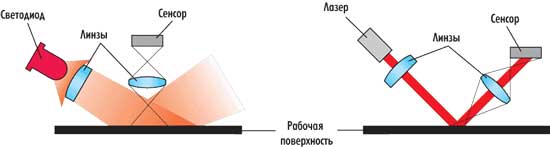
Лазерные мыши отличаются более высоким разрешением сенсора и соответственно точностью перемещения курсора (игроки, это Ваш выбор). В случае использования беспроводной мыши, лазерные экономичней по энергозатратам (заметно дольше работают без замены батареек).
Разрешение компьютерной мыши
Чем больше разрешение, тем чувствительнее мышка к перемещению. Меньше движения по столу — больше движения на экране. Максимальное разрешение оптической мышки на сегодняшний день 1800 dpi, а для лазерной мышки максимальное разрешение — 5700 dpi.
Для чего нужно большое разрешение мышки? Для компьютерных игр. Высокий показатель dpi дает возможность прицелиться с высокой точностью, быстрее поворачиваться и делать точные прыжки. Делайте вывод, геймеры.
В тоже время, чтобы компьютерная мышь не вызывала задержек и трудностей в управлении, достаточно уже 800 dpi (именно такой показатель был у шариковых мышек). В большинстве современных мышек этот параметр можно переключать.
Часто путают разрешение мышки с параметром чувствительности её в панели инструментов операционной системы. В настройках мышки через панель управления Вы искусственно меняете масштаб поверхности под сенсором, а разрешение мыши — это реальная, физическая величина.
Форма и дизайн мышки
Как-то давно читал про специальные форму и покрытие рукояток оружия, которое дают по требованию бандитам захватившим заложников. Так вот, их делают дискомфортными, вызывающими неудобство, благодаря чему реакция преступников замедляется аж до двух секунд!
Это я к тому, что не стоит пренебрегать дизайном мышки, качеством сборки и материалов покрытия её. Очень желательно пощупать мышку перед покупкой — Вы сразу почувствуете свою мышку, уверяю Вас.
Дополнительные критерии выбора компьютерной мышки
Часто, качественные, фирменные мышки можно отрегулировать по весу путём подбора грузиков внутри корпуса — одним нравятся лёгкие, а другим тяжёлые мышки. Мне лично импонируют вторые.
Совсем недавно появилась новая разновидность компьютерных мышек — сенсорные…

Рабочая поверхность у них сенсорная и полностью гладкая (нет колёсика, кнопок). Такие мышки понимают определённые жесты с помощью которых можно листать фотографии в просмотрщике графики или серфить в браузере (вперёд-назад по страницам). А ещё можно назначить на определённый жест какое-либо действие в системе или программе.
Именно такую я и подарил своей жене, кстати. Модель Logitech Touch Mouse M600 (ещё есть Logitech Touch Mouse T620), кому интересно — все характеристики её можно легко найти в сети. Работает она как от двух батареек, так и от одной — таким образом меняется вес мышки. Ещё у неё приемник Unifying, позволяющий одновременно подключить к компьютеру до шести устройств (будущая новая клавиатура не займёт лишний USB-порт).









